まずマットキャップとは?
鉄の質感をだしたり、宝石のような光の反射の感じを出したり用途は様々に使われています(多分)

そうTwitterでよく肌がテッカッテカだったりw

でも一部だけ光らせたいと言った方向けに書いてまいります
準備
Avatar:オリジナル3Dモデル「INABA」
作者:golden takasan様

shader:lilToon
作者:lil様

Matcap
作者:Nova様
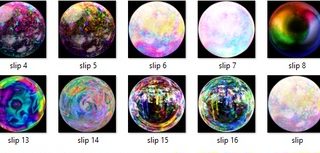
操作手順
まずMatcapのimportについてですが、基本画像での取り込みになります
取り込み方法色々とありますが、簡単なのがドラック&ドロップで取り込みが楽です。
フォルダ事 projectの方にドラック&ドロップしてあげれば自分の好み合う状況が作れると思います。
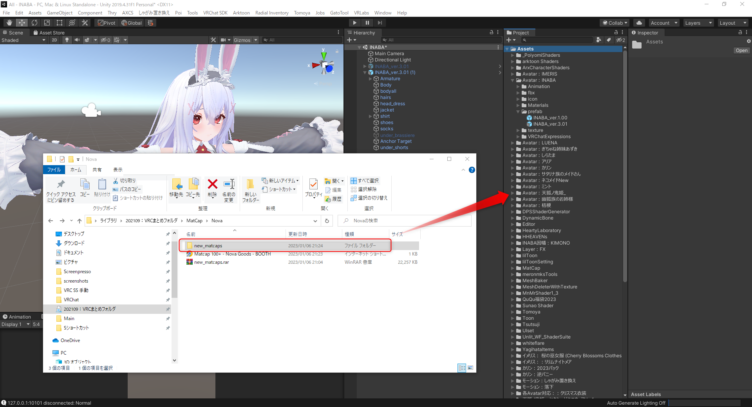
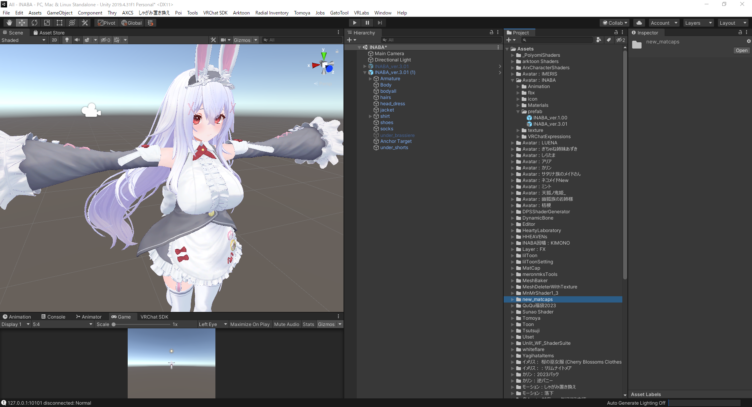
とりあえずMatCapを設定せずに服のジャケットに適用してみます。
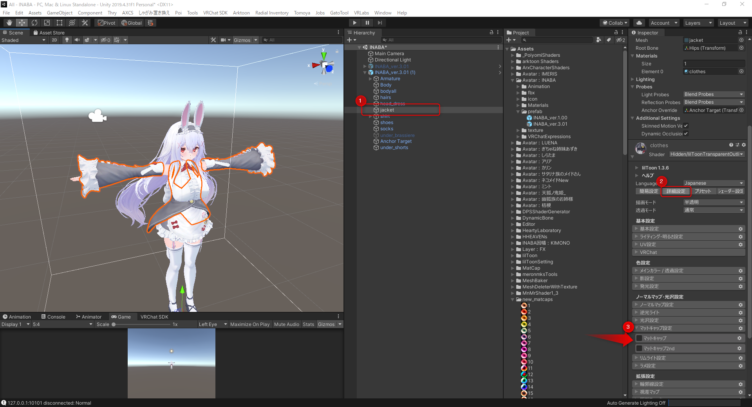

適用した場合 同じshaderで適用されている衣装にもMatcapが反映されてしました。
そこで今回、Mask機能を利用すればジャケットと袖の箇所だけがMatcapプが反映されるようにしてみましょう
INABAのダウンロードし解凍した際にPSDフォルダがあるので、PSDフォルダのcloth.psdを開いてみましょう
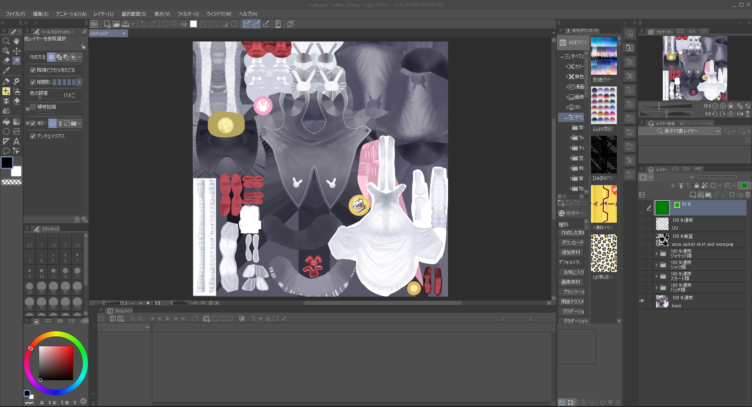
今回ジャケットだけを反映したいのでジャケットのパーツだけにして
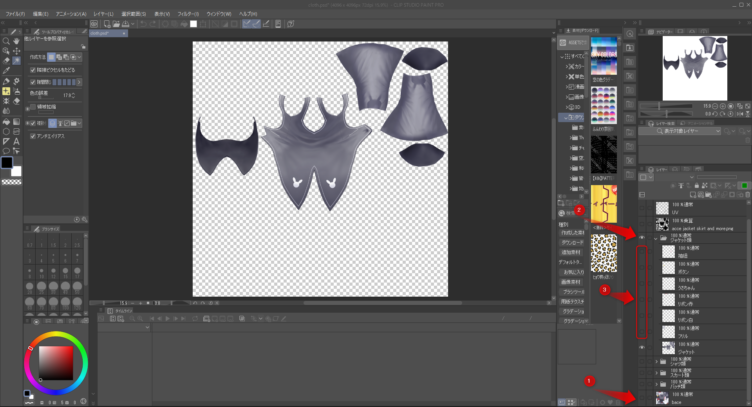
ジャケットだけの表示が完了できたら、空白の所に黒で塗りつぶします。
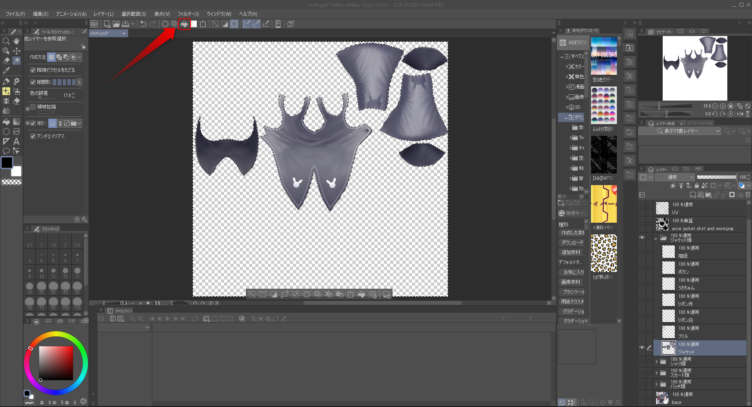

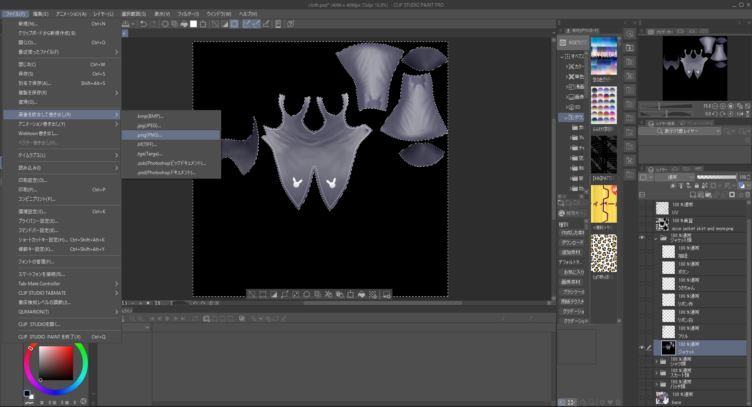
あとは画像を統合して書き出しPNGで出力します。
出力したファイルを編集しているprojectにimport(先ほどのMatcapと同じドラック&ドロップ)
さてMaskが作成できましたのでマットキャップしたのMaskに先ほど作成した画像を入れるとー!
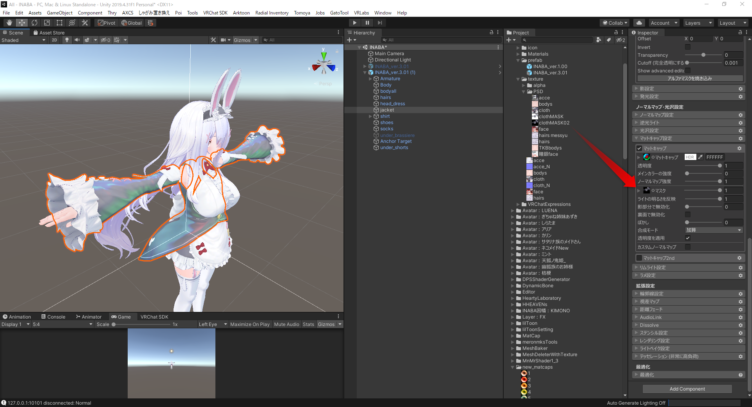
比較

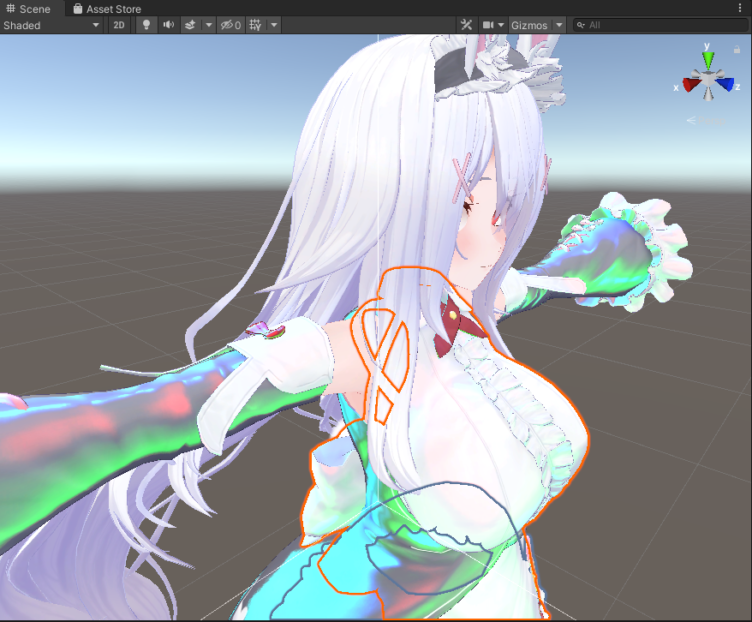
今回わざと色合いが出やす用に色がでやすいMatCapを選択しましたが

テカリを出しエナメル感をだしたりすると素材感がでたり色々と試行錯誤ができると思います。


(色々とカラーで適用やMaskの合成モードの変更したり数値を弄ってみると中々にか楽しいですよ)
MASKを活用することができれば、Avatar瞳の光かたや表現できる幅が広がると思います!
ではよきVRCライフをヾ(。╹ω╹。)ノ
実はINABAの製作者のgolden takasanさんが着物衣装で販売している

こちら上記の内容をより設定が細かく設定されているので気になる方は購入をお勧めですよ


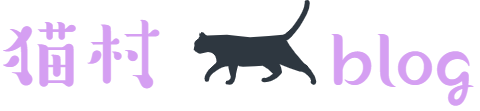



コメント